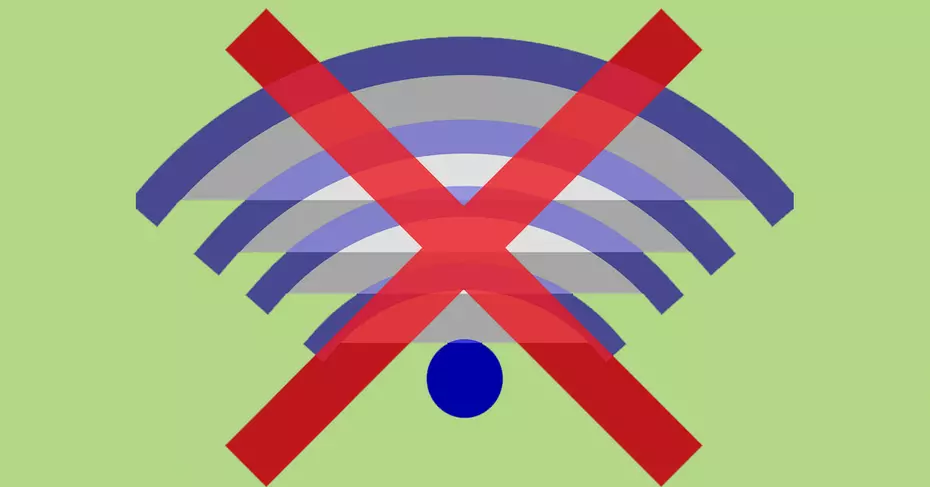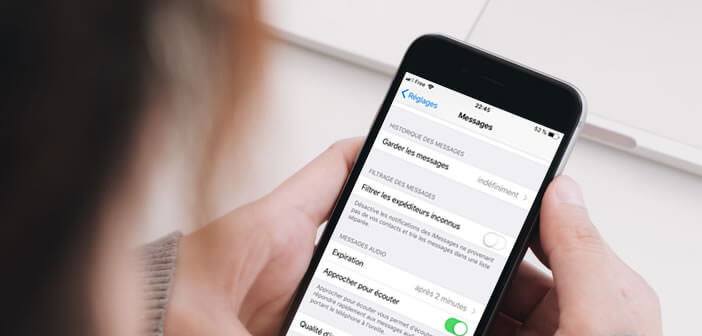من أجل تصفح الإنترنت ، لدينا خيار الاتصال لاسلكيًا وعن طريق الكابل. إنهما خياران يمكن أن يكون لهما نقاط إيجابية وسلبية حسب الظروف. الآن ، في بعض الأحيان لا يعمل أحدهما. الأسباب متنوعة وكذلك الحلول. في هذه المقالة سوف نتحدث عن سبب اتصال الكمبيوتر فقط عن طريق الكابل ولكن بدلاً من ذلك لا تعمل شبكة Wi-Fi . دعونا نرى ما يمكننا القيام به لإصلاحه.
لماذا يتم توصيل جهاز الكمبيوتر الخاص بي عن طريق كابل الشبكة فقط؟
تحدث هذه المشكلة لبعض المستخدمين عندما يحاولون الاتصال لاسلكيًا. إنهم يعلمون أن جهاز الكمبيوتر الخاص بهم لديه خيار توصيل كبل LAN وتوصيله عبر Wi-Fi ، لكن الأخير لا يعمل. إنهم يتنقلون بشكل طبيعي تمامًا عن طريق الكابل ، بسرعة واستقرار جيدين ، ولكن بدلاً من ذلك من المستحيل القيام بذلك لاسلكيًا.
تتنوع الأسباب ، على الرغم من أنها ترتبط عمومًا بالتغطية أو الفشل في بطاقة الشبكة أو بأي جهاز نستخدمه لتضخيم الإشارة والقدرة على الاتصال من أماكن أخرى في المنزل.
يجب أن يؤخذ في الاعتبار أن هناك عطلان محتملان: أحدهما لا تظهر فيه الشبكات بشكل مباشر ولا يمكننا حتى الاتصال والثاني الذي نتصل فيه ولكن الإشارة تعمل بشكل سيء للغاية وهناك انقطاع مستمر.
إنهما مشكلتان متمايزتان جيدًا ولهما أسباب محتملة لا علاقة لها بهما. في حالة عدم تمكننا من التنقل لأنه يعمل ببطء شديد ولكن يمكننا الاتصال ، يكون الخطأ عمومًا موجودًا في التغطية أو في الأجهزة الوسيطة التي نستخدمها. إذا لم نتمكن من الاتصال أو لم تظهر الشبكات ، فعادة ما تكون مشكلة في برامج التشغيل أو البطاقة اللاسلكية.
ما يجب القيام به للكمبيوتر للاتصال عبر Wi-Fi دون مشاكل
إذن كيف يمكننا إصلاح هذه الثغرات التي تمنعنا من الاتصال بشبكة Wi-Fi؟ سنقدم بعض الحلول التي يمكننا تنفيذها إذا رأينا فجأة أن أجهزتنا يمكن توصيلها بشكل طبيعي عن طريق الكابل ، ولكن إذا حاولنا الاتصال لاسلكيًا ، فلن يعمل.
تحقق من تشغيل Wi-Fi
أبسط وأول شيء يجب علينا فعله هو تنشيط Wi-Fi بشكل صحيح. في بعض الأحيان يحدث ببساطة أننا قمنا بإلغاء تنشيط الشبكة اللاسلكية عن طريق الخطأ ، على سبيل المثال في أجهزة الكمبيوتر المحمولة التي يوجد بها زر مادي لإيقاف تشغيلها أو تشغيلها وبهذه الطريقة توفير الطاقة.
لذلك ، فإن أول شيء يجب التحقق منه في النظام هو أن كل شيء تم تكوينه بشكل صحيح وأنه يمكننا بالفعل استخدام Wi-Fi. إذا رأينا أن الرمز لا يظهر ، ولا يمكننا حتى البحث عن الشبكات ، فقد يحدث أنه تم إيقاف تشغيله ويجب تهيئته.
تحديث برامج تشغيل بطاقة الشبكة
يجب علينا أيضًا التحقق من تثبيت برامج تشغيل البطاقة اللاسلكية بشكل صحيح. هذا مهم جدا وهو شيء يجب أن نراجعه بشكل دوري. من ناحية ، سيساعدنا ذلك على تحسين الأداء ، ولكن من الضروري أيضًا تجنب مشاكل الأمان.
لتحديث برامج تشغيل بطاقة Wi-Fi وحل الأخطاء المحتملة ، يتعين علينا الانتقال إلى Start (ابدأ) ، والدخول إلى Device Manager ، والنقر فوق Network adapters (محولات الشبكة) ، وتحديد البطاقة المقابلة ، والنقر بزر الماوس الثاني للنقر فوق تحديث وحدة التحكم.
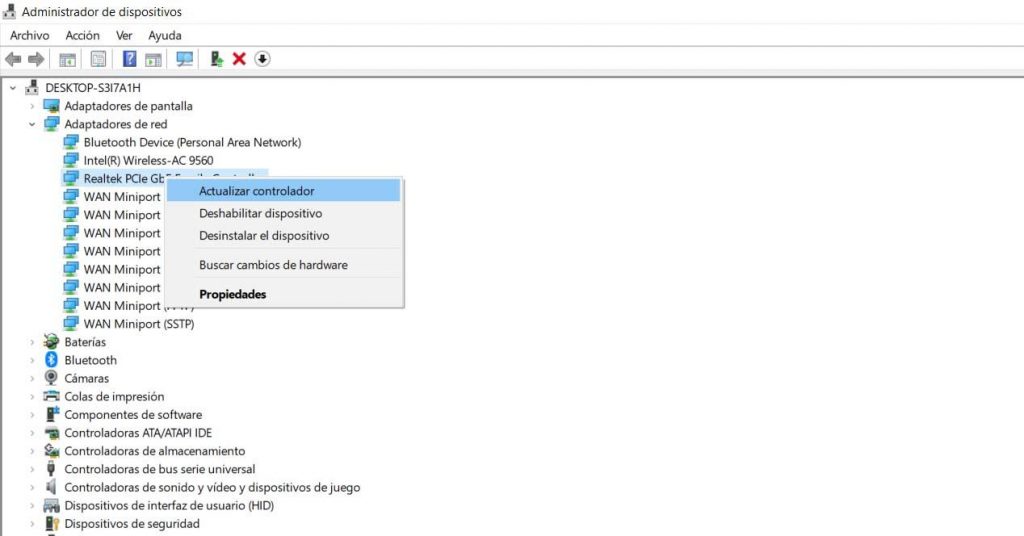
إعادة تعيين إعدادات الشبكة
إذا لم يكن لما ذكرناه تأثير إيجابي ، فهناك خيار آخر وهو إعادة تعيين قيم الشبكة . في بعض الأحيان يتم إنشاء تعارضات مع برامج التشغيل أو حتى تحديث تم اكتشافه دون الانتهاء بشكل صحيح.
سنذهب إلى ابدأ ، ندخل الإعدادات والشبكة والإنترنت وهناك إلى إعادة تعيين الشبكة. ما تفعله هذه الوظيفة هو إلغاء تثبيت برامج التشغيل وإعادة تثبيتها لجميع محولات الشبكة.
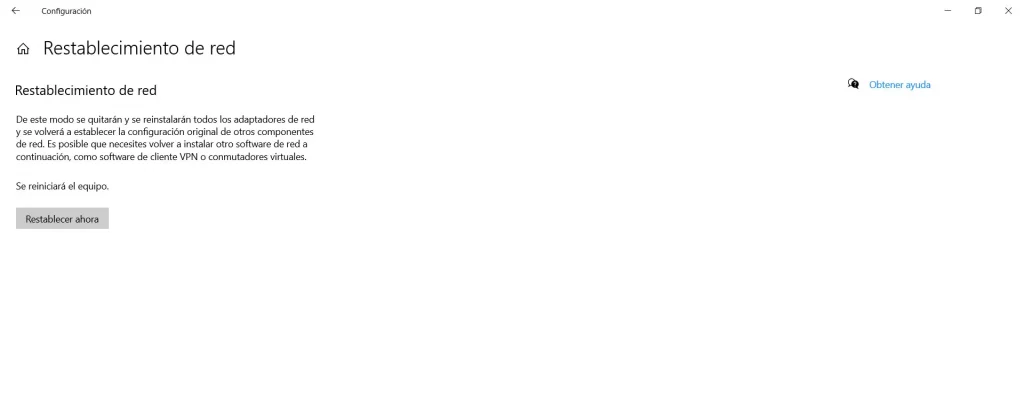
تحقق من حالة محول الشبكة
في بعض الأحيان ، قد يتسبب استخدام محول شبكة خارجي في حدوث مشكلات. على سبيل المثال ، أن موصل USB تالف ، أو أن الهوائي مفكوك ، أو أن الجهاز لا يعمل مباشرة أو غير متوافق مع نظامنا.
لذلك ، هناك خطوة أخرى إذا كان جهاز الكمبيوتر الخاص بنا متصلاً فقط عن طريق الكبل وليس عن طريق Wi-Fi وهي التحقق من حالة محول الشبكة. نحتاج إلى التحقق من أنه يعمل بالفعل وأنه لا توجد مشكلة تمنعه من العمل بشكل صحيح.
تأكد من أن المكرر يعمل بشكل جيد
هناك مشكلة أخرى يجب مراعاتها وهي أنه قد تكون هناك مشكلة في المكرر أو الجهاز الذي نتصل من خلاله. من الشائع أن نستخدم بعض الأجهزة لتضخيم الإشارة وأن التغطية أكبر. لكن في بعض الأحيان تظهر مشاكل وهذا يؤثر على الاتصال.
لذلك ، يجب أن نتحقق من أن هذا المكرر ، أو جهاز PLC أو أي شيء نستخدمه ، تم تكوينه بشكل صحيح ، ويعمل بشكل جيد ويقدم إشارة جيدة.
لا يمكنني الاتصال بشبكة Wi-Fi محددة
لقد أوضحنا ما يجب فعله إذا كانت أجهزتنا متصلة فقط عن طريق الكابل وعندما تحاول الوصول إلى شبكة Wi-Fi لا تعمل. لقد قدمنا بعض الحلول الممكنة عندما تكون هذه المشكلة عامة. ومع ذلك ، سنركز الآن على الحالة التي لا يمكننا فيها الاتصال بشبكة فقط. وهذا يعني أن شبكة Wi-Fi تعمل بشكل جيد ولكن عند محاولة الوصول إلى شبكة معينة ، فإنها تتوقف عن العمل.
تحقق من صحة كلمة المرور والاسم
هناك مشكلة شائعة عندما نحاول الاتصال بشبكة Wi-Fi ونرى أنه ليس لدينا إنترنت هي لأننا ندخل كلمة مرور خاطئة أو أننا نتصل باسم شبكة غير صحيح.
لذلك ، يجب أن نتحقق من أننا بالفعل نضع البيانات المقابلة . إنها خطوة أساسية أخرى إذا واجهنا صعوبات. من الشائع بالنسبة لنا حفظ شبكة Wi-Fi ثم تغيير كلمة المرور لاحقًا وهذا يمنعنا من الاتصال.
ننسى الشبكة
تتمثل إحدى الخطوات البسيطة لحل العديد من الأخطاء التي تظهر في شبكة Wi-Fi محددة في حذفها ثم إعادة الاتصال. سيؤدي ذلك إلى إعادة تشغيل كل شيء حفظناه من تلك الشبكة وإعادة تكوينه.
للقيام بذلك في Windows ، يتعين علينا الانتقال إلى رمز Wi-Fi ، وتحديد الشبكة المحددة والنقر بزر الماوس الثاني والنقر فوق إيقاف التذكر . من تلك اللحظة فصاعدًا ، سيطلب منا إدخال كلمة المرور.
تحسين التغطية
إذا كانت شبكة Wi-Fi على وجه التحديد لا تعمل بشكل جيد بالنسبة لنا ، فمن المحتمل أن تكون المشكلة هي التغطية . لذلك ، ما يجب علينا فعله هو محاولة تحسين الإشارة وبالتالي التأكد من أنها تعمل بشكل صحيح ويمكننا التنقل بشكل طبيعي.
أول شيء هو إيجاد طريقة للحفاظ على المسافة بين نقطة الوصول والكمبيوتر قصيرة قدر الإمكان. يمكننا دائمًا وضع جهاز التوجيه في موقع مركزي ، حيث يوزع الإشارة بشكل أفضل. ولكن يمكننا أيضًا اختيار النطاق المناسب ، إما 2.4 أو 5 جيجا هرتز ، حسب الظروف.
باختصار ، إذا رأينا أن الكمبيوتر متصل فقط عن طريق الكابل ولدينا مشاكل في تصفح شبكة Wi-Fi ، فهذه هي الأسباب والحلول الرئيسية التي يمكننا أخذها في الاعتبار للاتصال بشكل صحيح.